วิธีเพิ่มความเร็วหรือลดความเร็วเกมพีซีออฟไลน์
เผยแพร่แล้ว: 2022-06-08วิดีโอเกมมีตัวเลือกมากมายในการกำหนดค่าประสบการณ์การเล่นเกมของคุณ ตัวอย่างเช่น คุณสามารถปรับการควบคุม แก้ไขการตั้งค่ากราฟิก และแม้กระทั่งตั้งค่าความยากในบางกรณี
อย่างไรก็ตาม สิ่งที่คุณมักจะทำไม่ได้คือเปลี่ยนความเร็วของเกม คุณอาจได้เกมที่พูดติดอ่าง หากคุณเปลี่ยนการตั้งค่าเกม PC เนื่องจากอัตราเฟรมของคุณต่ำกว่าปกติ แต่นั่นค่อนข้างแตกต่างออกไป
ไม่ สิ่งที่เรากำลังพูดถึงคือการปรับเปลี่ยนความเร็วของเกม คุณสามารถใช้เคล็ดลับนี้เพื่อกรอไปข้างหน้าอย่างรวดเร็วผ่านการเล่นเกมที่ดำเนินไปอย่างช้า ๆ หรือทำให้แอ็คชั่นช้าลง ยังไง?

คุณต้องการเพิ่มความเร็วหรือลดความเร็วเกมของคุณเมื่อใด
สำหรับเกมส่วนใหญ่ การใช้ความเร็วในการเล่นเป็นความคิดที่ไม่ดี ความยากของเกมและความลื่นไหลของการต่อสู้นั้นสร้างขึ้นด้วยความเร็วที่เฉพาะเจาะจง และการเปลี่ยนแปลงที่อาจทำให้เกมง่ายเกินไปหรือยากเกินไป
บางเกมมีความต้องการทักษะที่ค่อนข้างสูง Platformers เช่น Rogue Legacy หรือ Hollow Knight เป็นที่นิยมในหมู่ผู้ที่ชื่นชอบเกมอาร์เคด ถึงกระนั้น ผู้มาใหม่ในประเภทนี้อาจพบว่าเป็นการท้าทายที่จะก้าวให้ทัน ความเร็วของเกมที่ช้าลงเล็กน้อยจะช่วยให้แม้แต่ผู้เริ่มต้นใช้งานกลไกได้อย่างสมบูรณ์
จากนั้นก็มีเกมที่มีจังหวะช้ามากจนเป็นการเล่นที่น่าเบื่อ เกม โปเกมอน อย่างเป็นทางการมีชื่อเสียงในเรื่องนี้ สำหรับผู้เล่นที่มีประสบการณ์ที่เล่นเกมซ้ำเป็นครั้งที่ร้อย ตัวเลือกในการโจมตีแบบสายฟ้าแลบผ่านเกมนั้นมาจากสวรรค์ โดยเฉพาะอย่างยิ่งหากคุณกำลังท้าทายการวิ่งโดยที่คุณตั้งใจจะรีสตาร์ทหลายครั้ง
ใช้ Cheat Engine เพื่อเปลี่ยนความเร็วของเกม
หากเกมไม่มีตัวเลือกในการปรับความเร็วของเกมโดยกำเนิด คุณต้องลองใช้วิธีวงเวียน พูดง่ายกว่าทำเสร็จ เพราะปกติแล้วคุณไม่สามารถเข้าไปยุ่งเกี่ยวกับกระบวนการภายในของเกมได้
นั่นคือสิ่งที่ Cheat Engine เข้ามา เครื่องมือสแกนหน่วยความจำขนาดเล็กที่ดี Cheat Engine สามารถใช้เพื่อเล่นกับตัวแปรที่ซ่อนอยู่มากมายของเกม กลโกงเช่นแถบสุขภาพไม่ จำกัด หรือการทำซ้ำรายการนั้นง่ายต่อการใช้งานในเกมที่โดยทั่วไปไม่มีรหัสโกง
แต่สำหรับคู่มือนี้ เราสนใจคุณลักษณะอื่น – เปิดใช้งาน Speedhack ตัวเลือกนี้ช่วยให้คุณปรับความเร็วของแอปพลิเคชันที่ทำงานอยู่ รวมถึงเกม โปรดทราบว่าสิ่งนี้ต้องใช้ Cheat Engine เพื่อ "ฉีด" โค้ดในกระบวนการทำงาน ทำให้เครื่องมือป้องกันไวรัสจำนวนมากตั้งค่าสถานะเป็นมัลแวร์ คุณอาจต้องสร้างข้อยกเว้นสำหรับเครื่องมือด้วยตนเอง
- ในการเริ่มต้น ให้ดาวน์โหลด Cheat Engine จากเว็บไซต์ทางการ
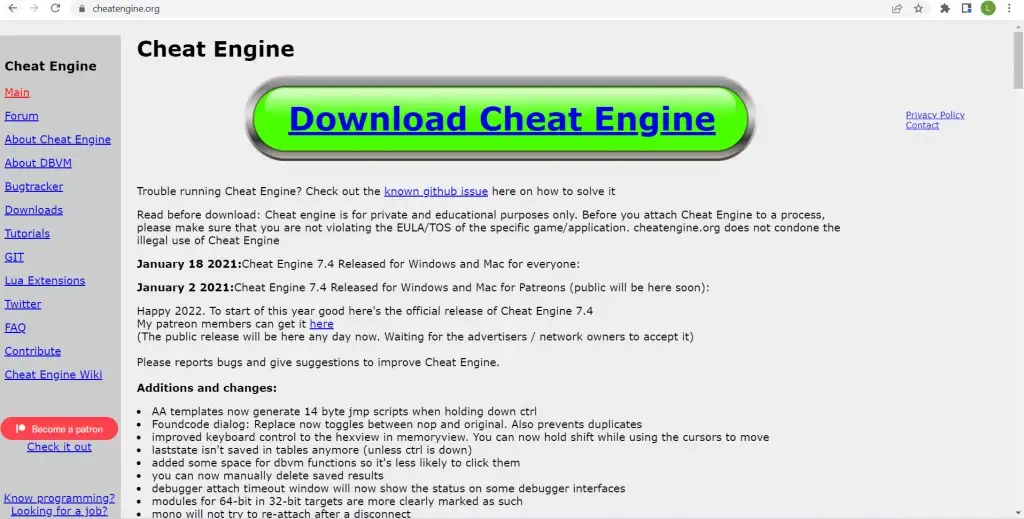
- เรียกใช้ไฟล์ที่ดาวน์โหลดเพื่อเริ่มติดตั้ง Cheat Engine บนพีซีของคุณ
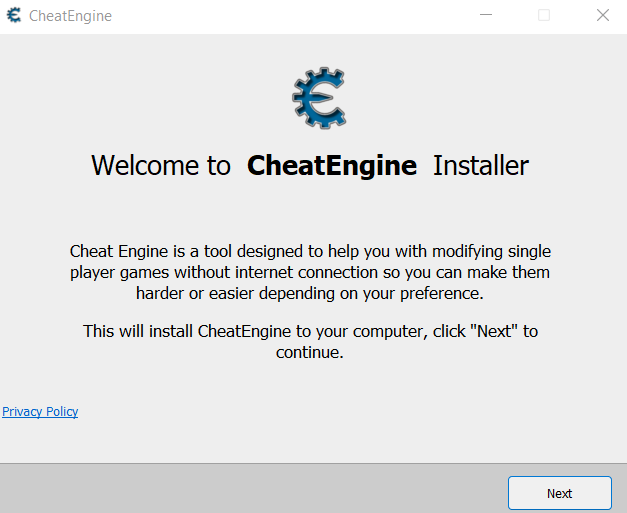
- โปรแกรมติดตั้งจะพยายามติดตั้ง bloatware จำนวนมากถ้าคุณไม่ระวัง เพียงเลือกปุ่ม ข้ามทั้งหมด เพื่อป้องกันไม่ให้
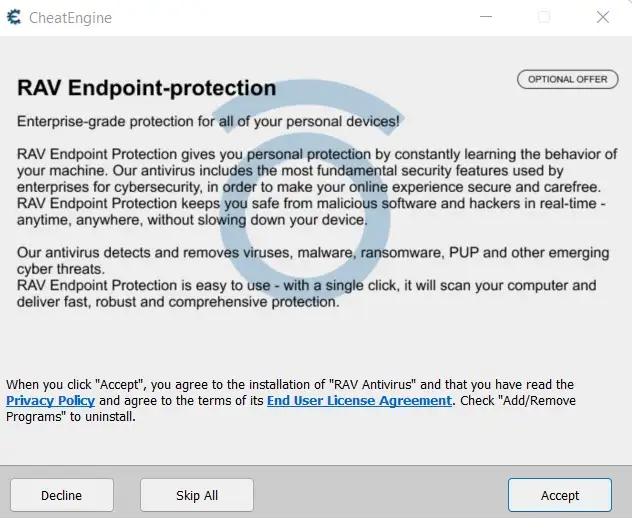
- เลือก เสร็จสิ้น เมื่อตั้งค่าเสร็จแล้ว ไม่จำเป็นต้องเรียกใช้ Cheat Engine – เราต้องทำให้เกมของเราทำงานก่อน
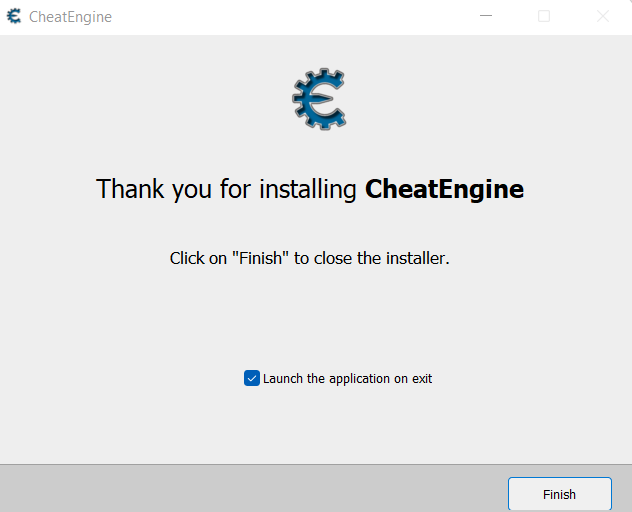
- ตอนนี้เปิดเกมที่คุณต้องการเพิ่มความเร็วหรือลดความเร็ว เราจะสาธิตด้วยการชะลอ Rogue Legacy 2 ซึ่งเป็น platformer แอ็คชั่นที่เคลื่อนไหวอย่างรวดเร็ว
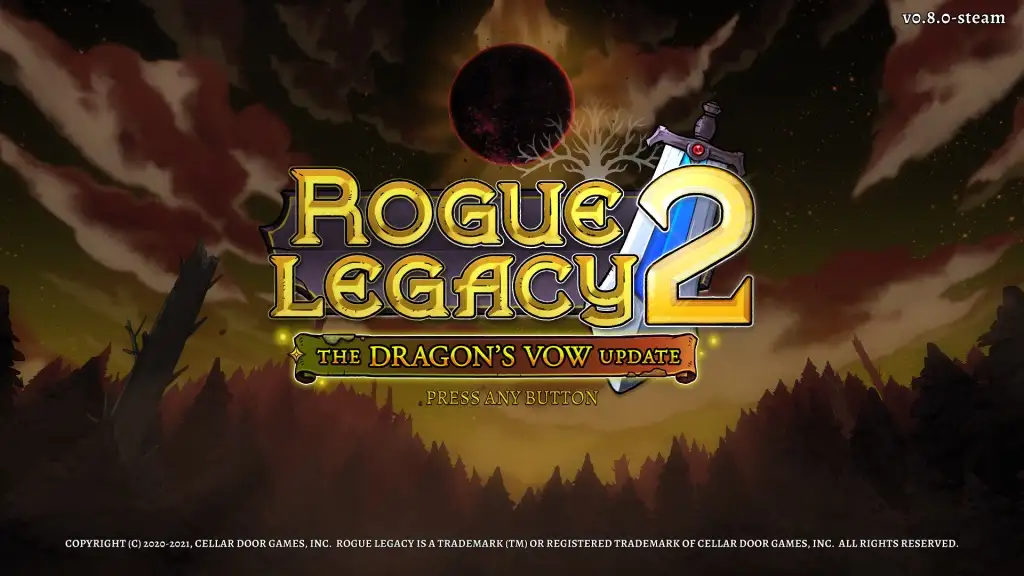
- หากต้องการดูความเร็วที่เปลี่ยนไปตามเวลาจริง ให้ข้ามเมนูไปยังตัวเกมต่อไป

- ตอนนี้กด Ctrl + Esc เพื่อย่อหน้าต่างเกมและเปิดเมนูเริ่ม คุณสามารถปล่อยให้เกมทำงานต่อไปได้ แต่ควรหยุดเกมชั่วคราวก่อนดีกว่า
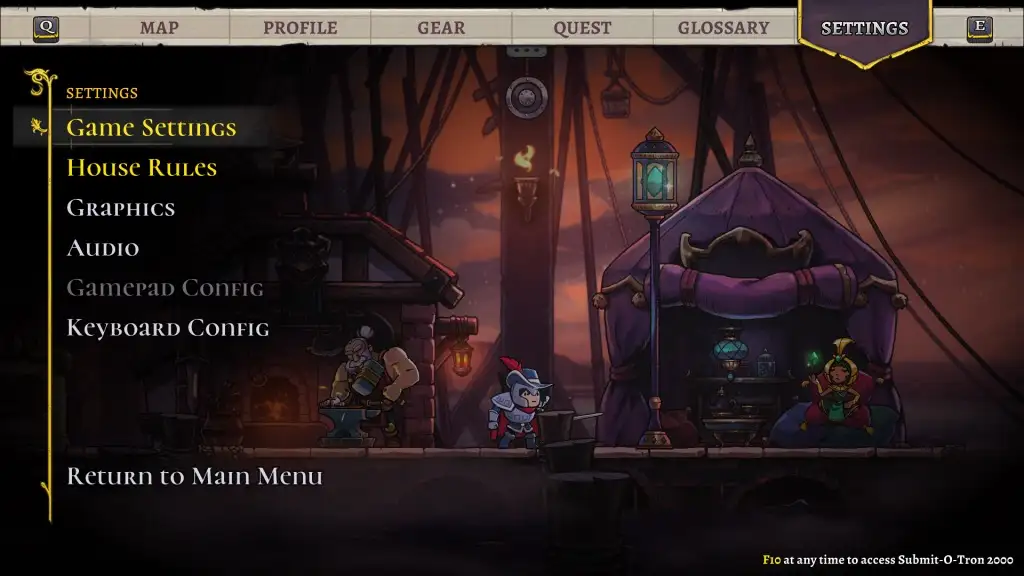
- ค้นหา Cheat Engine ในช่องค้นหาแล้วเรียกใช้ในฐานะผู้ดูแลระบบ
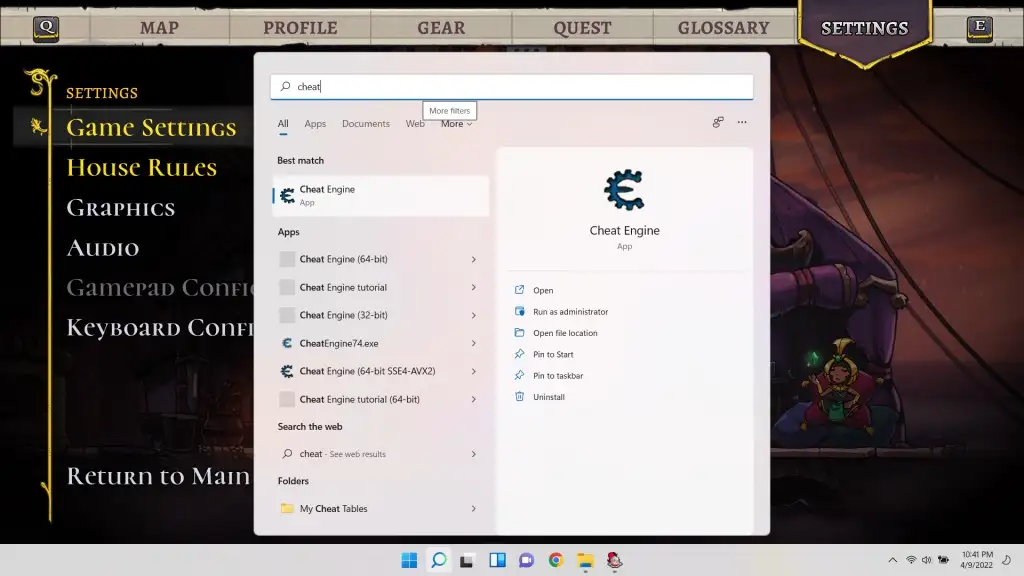
- Cheat Engine จะเปิดขึ้นในหน้าต่างใหม่ ไม่ต้องกังวลหากตัวเลือกการแสดงผลทั้งหมดไม่สมเหตุสมผล เราคำนึงถึงตัวเลือกเดียวเท่านั้น
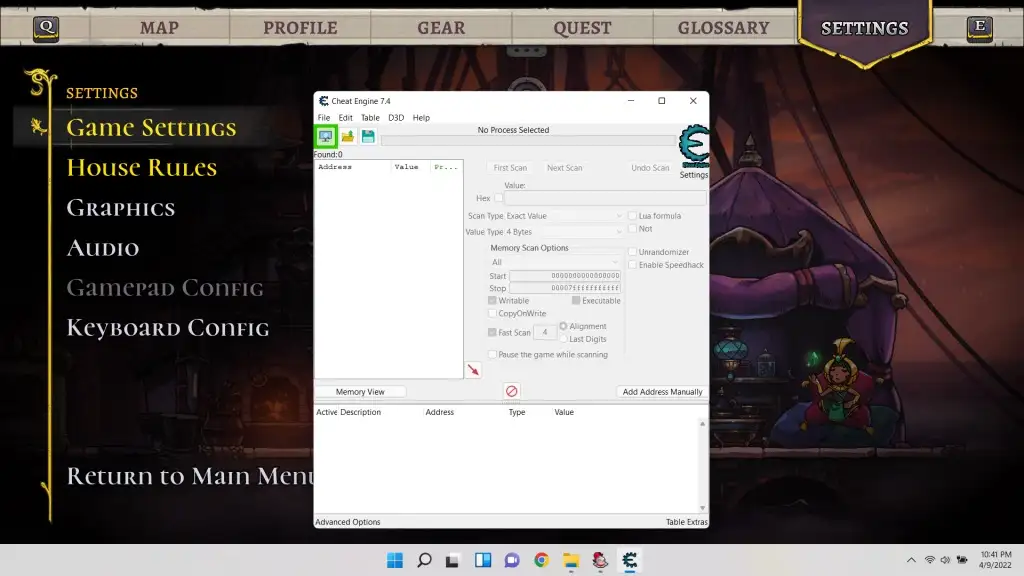
- ขั้นแรก เลือก ไฟล์ > เปิดกระบวนการ เพื่อเลือกกระบวนการเกมด้วย Cheat Engine
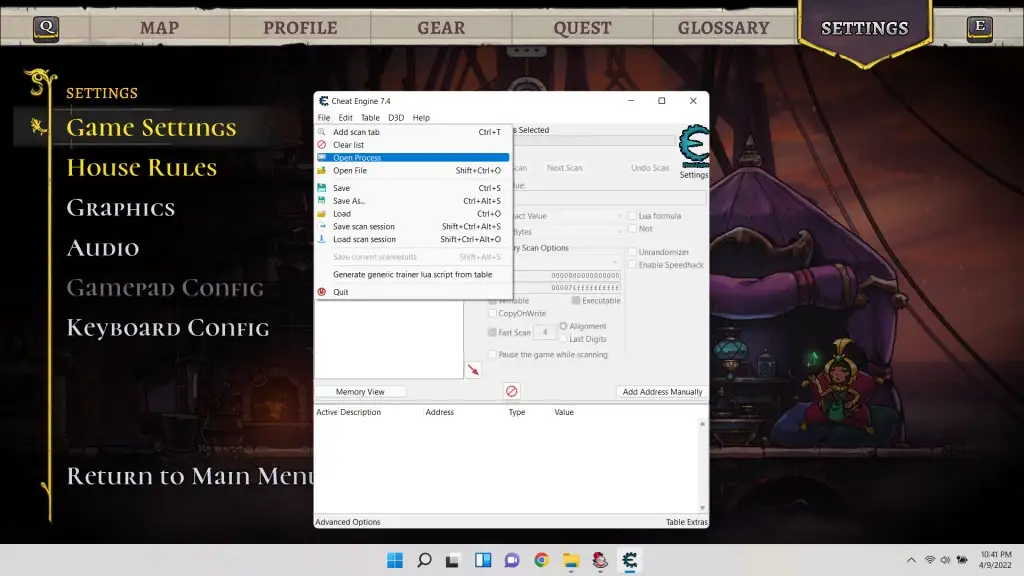
- คุณจะเห็นรายการกระบวนการทำงานทั้งหมดบนคอมพิวเตอร์ของคุณ พร้อมด้วยชื่อและไอคอน คุณสามารถระบุเกมของคุณได้อย่างง่ายดายในรายการนี้ เลือกและกด เปิด
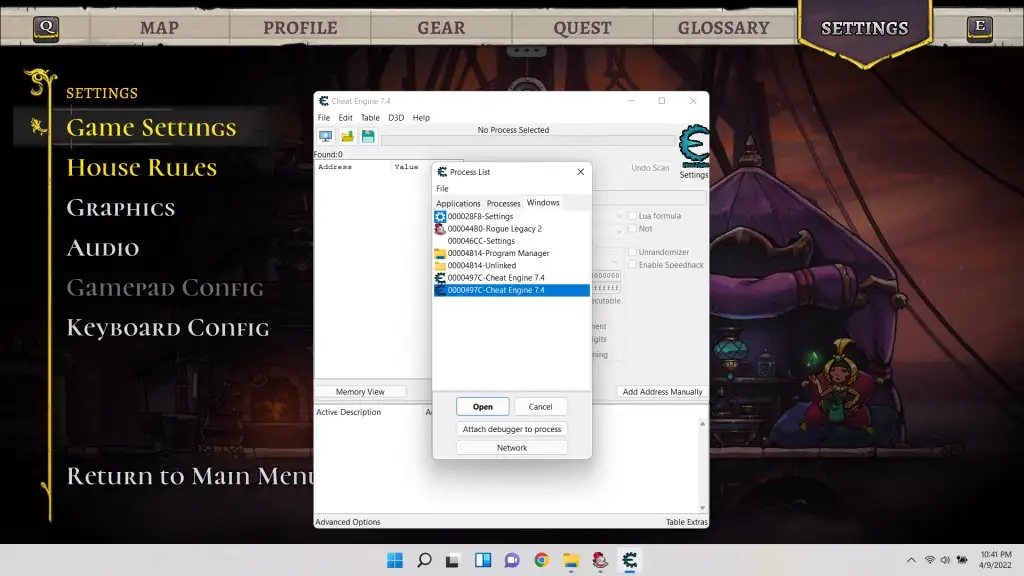
- หน้าต่างเดิมจะกลับมาแต่มีชื่อของกระบวนการที่เลือกอยู่ด้านบน นอกจากนี้ คุณจะสังเกตเห็นว่าตัวเลือกสีเทาทั้งหมดพร้อมใช้งานแล้ว
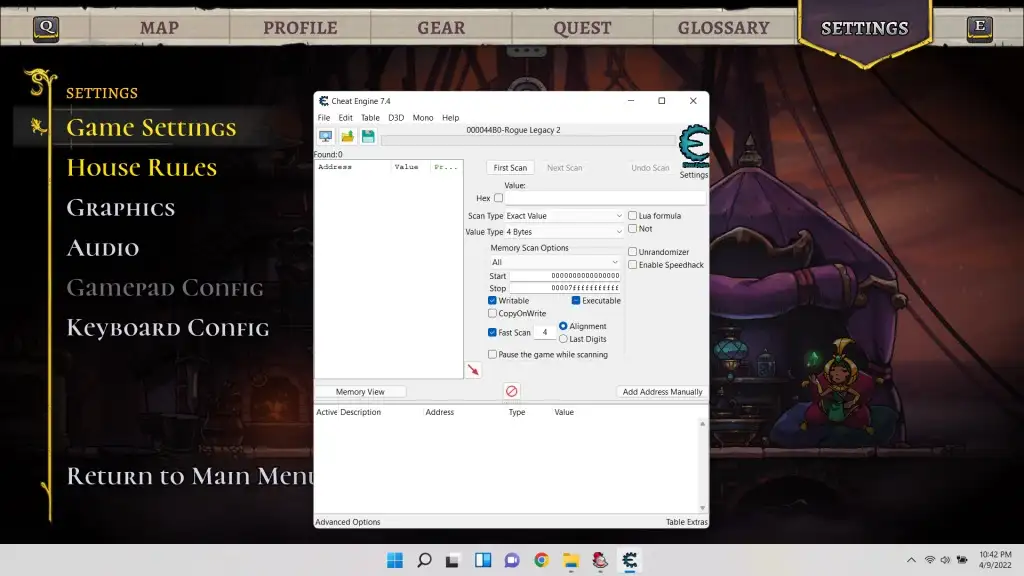
- คลิกที่ช่องทำเครื่องหมายข้าง Enable Speedhack เพื่อเปิดใช้งาน
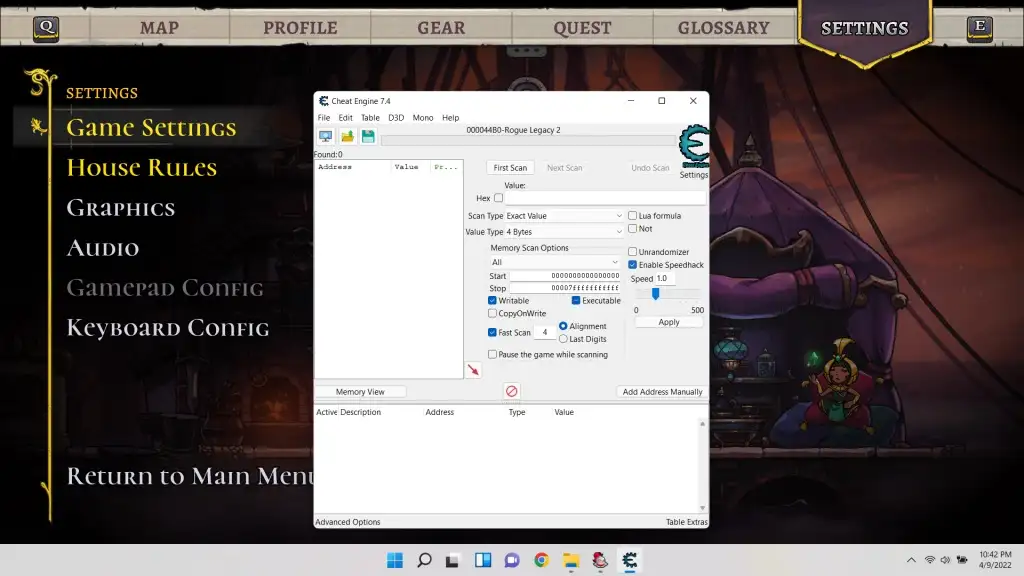
- ตอนนี้คุณสามารถลากตัวเลื่อนเพื่อเลือกตัวปรับความเร็วได้: ด้านซ้าย มีไว้สำหรับลดความเร็ว ด้านขวา สำหรับการเร่งความเร็ว คุณยังสามารถป้อนตัวแก้ไขตัวเลขได้โดยตรงในกล่องข้อความ เลือก นำ ไปใช้เมื่อคุณทำเสร็จแล้ว
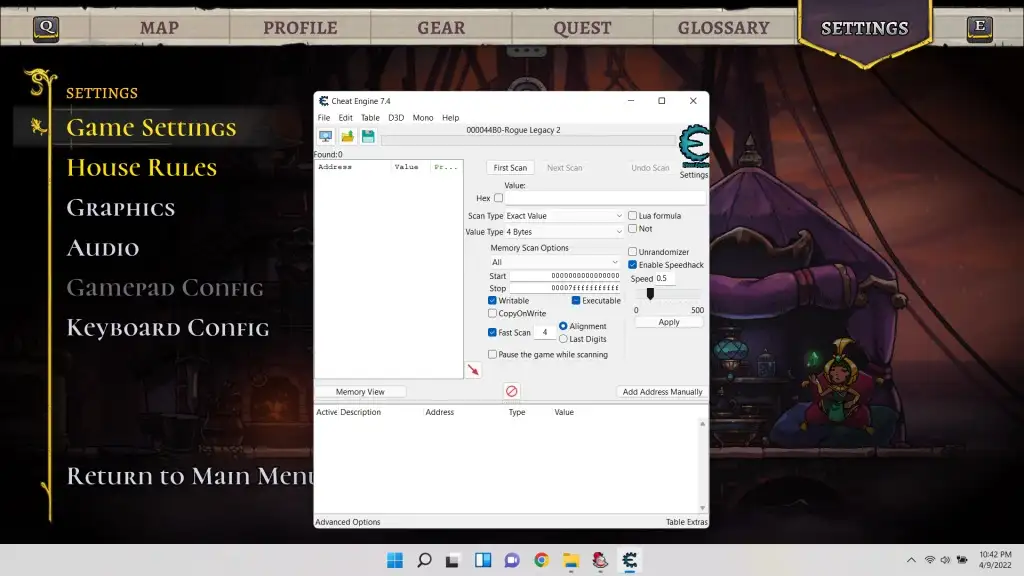
- ตอนนี้สลับกลับไปที่หน้าต่างเกม (โดยไม่ต้องปิด Cheat Engine มันต้องทำงานอยู่) แล้วคุณจะเห็นสโลว์โมชั่น บางครั้งมันก็ใช้ไม่ได้ผลในครั้งแรก ดังนั้นคุณอาจต้องปิด Cheat Engine และทำซ้ำขั้นตอนเพื่อให้ใช้งานได้

แล้วเกมออนไลน์ล่ะ?
หากคุณกำลังคิดที่จะใช้วิธีที่เรากำหนดไว้เพื่อทำให้เกมออนไลน์ช้าลง ไม่ต้องกังวลไป เกมออฟไลน์ติดตามเวลาด้วยการสอบถามระบบปฏิบัติการ ทำให้โปรแกรมอย่าง Cheat Engine สามารถแทรกตัวเองเข้าไปตรงกลางและหลอกแอปได้ อย่างไรก็ตาม สำหรับเกมออนไลน์ การคำนวณเหล่านี้ดำเนินการโดยเซิร์ฟเวอร์

และแม้ว่าคุณจะจัดการให้ Cheat Engine ทำงานในเกมออนไลน์ได้ เซิร์ฟเวอร์จะตรวจจับพฤติกรรมที่ผิดปกติของเกมของคุณและแบนคุณ โดยเฉพาะอย่างยิ่งสำหรับเกมที่มีผู้เล่นหลายคนที่แข่งขันกัน ซึ่งไม่อนุญาตให้ใช้โปรแกรมของบุคคลที่สามเพื่อให้ได้เปรียบอย่างไม่เป็นธรรม
เร่งความเร็วเกมจำลอง
หลายคนชอบเล่นเกมคอนโซลแบบใช้มือถือบนพีซีโดยใช้โปรแกรมจำลองซอฟต์แวร์ ข้อดีอีกอย่างของการทำเช่นนี้คือการปรับเปลี่ยนความเร็วของเกม
เนื่องจากซอฟต์แวร์เลียนแบบฮาร์ดแวร์เป้าหมายเพื่อให้เกมทำงานได้ ช่วยให้คุณเปลี่ยนลักษณะการทำงานของเกมได้โดยตรง คุณไม่จำเป็นต้องมีแอพของบริษัทอื่นเพื่อเพิ่มความเร็วหรือลดความเร็วของเกมจำลอง – เพียงแค่ดูที่ตัวเลือกของตัวจำลองเพื่อค้นหาคุณสมบัติ
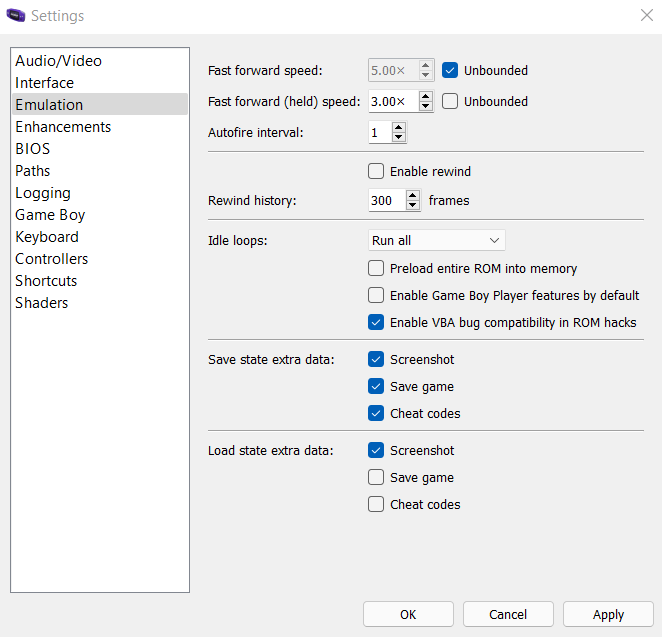
วิธีที่ดีที่สุดในการเร่งความเร็วหรือลดความเร็วเกมออฟไลน์บนพีซีคืออะไร?
Microsoft Windows ไม่มีวิธีใดๆ ในการเปลี่ยนความเร็วของแอปพลิเคชันโดยตรง คุณสามารถเปลี่ยนการตั้งค่ากราฟิกเพื่อประสิทธิภาพที่ดีขึ้นและเพิ่มความเร็ว FPS ของเกมที่ล้าหลังได้เสมอ แต่โดยทั่วไปแล้วจะไม่สามารถทำให้เกมช้าลงจากความเร็วเริ่มต้นได้
คุณสามารถใช้ Cheat Engine เพื่อปรับเปลี่ยนความเร็วของกระบวนการที่ทำงานอยู่ คุณสามารถชะลอ Google Chrome ได้เช่นกัน แต่มีประโยชน์สำหรับการเล่นเกม เกมจำนวนมากมอบประสบการณ์การเล่นเกมที่ดีขึ้นด้วยความเร็วที่เร็วขึ้นหรือช้าลง ซึ่งเป็นไปได้ด้วย Cheat Engine
มันใช้งานไม่ได้บน Android หรือ iOS เนื่องจากสถาปัตยกรรมของพวกเขามีข้อจำกัดมากกว่ามาก แต่คุณสามารถใช้อีมูเลเตอร์เพื่อเล่นเกมเหล่านั้นบนพีซีของคุณ แล้วเปลี่ยนความเร็วได้
